Lors de l'exécution d'une analyse d'énergie, vous pouvez baser l'analyse à la fois sur les éléments de construction et sur les volumes conceptuels dans le modèle.
Vidéo : exécution de l'analyse d'énergie à l'aide de volumes conceptuels et d'éléments de construction
Les instructions suivantes supposent que votre modèle Revit inclut des volumes conceptuels et des éléments de construction.
- Ouvrez une vue 3D qui affiche les éléments de construction et les volumes conceptuels.
Si les volumes ne s'affichent pas dans la vue, cliquez sur l'onglet Volume et site
 le groupe de fonctions Volume conceptuel
le groupe de fonctions Volume conceptuel
 (Afficher en volume Forme et sols).
(Afficher en volume Forme et sols). 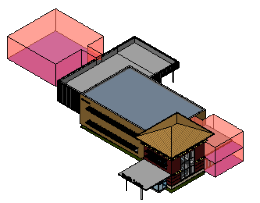
- Créez des sols de volumes s'ils ne sont pas déjà inclus dans les volumes conceptuels.
La simulation d'énergie inclut des volumes conceptuels pour l'analyse uniquement s'ils contiennent des sols de volumes.
Les volumes conceptuels qui ne contiennent pas de sols de volumes sont traités comme des éléments ombrés qui obscurcissent le modèle.
- Cliquez sur l'onglet Analyser
 le groupe de fonctions Analyse d'énergie
le groupe de fonctions Analyse d'énergie
 (Paramètres énergétiques).
(Paramètres énergétiques). - Dans la boîte de dialogue Paramètres énergétiques, procédez comme suit :
- Sous Modèle énergétique, définissez le paramètre Mode d'analyse sur Utilisation des volumes conceptuels et des éléments de construction.
- Modifiez les autres paramètres selon les besoins pour l'analyse d'énergie.
- Cliquez sur OK.
- (Facultatif) Cliquez sur l'onglet Analyser
 le groupe de fonctions Analyse d'énergie
le groupe de fonctions Analyse d'énergie
 (Créer un modèle énergétique). A l'invite, cliquez sur Créer le modèle analytique d'énergie. Lorsque le modèle est terminé, cliquez sur Continuer.
(Créer un modèle énergétique). A l'invite, cliquez sur Créer le modèle analytique d'énergie. Lorsque le modèle est terminé, cliquez sur Continuer. Cette étape vous permet d'afficher et de valider le modèle et de résoudre les problèmes avant de procéder à l'analyse d'énergie.
- Le modèle énergétique s'affiche dans la vue de modèle énergétique 3D. Vous pouvez également examiner la nomenclature des espaces analytiques et la nomenclature des surfaces analytiques pour comprendre la géométrie du mode analytique. Voir A propos de l'affichage d'un modèle énergétique basé sur des éléments de construction.
- Pour obtenir des conseils sur la façon d'améliorer le modèle énergétique pour l'analyse, consultez Analyse d'énergie basée sur des éléments de construction : validation de modèle et Conseils d'utilisation : analyse d'énergie à l'aide de volumes conceptuels.
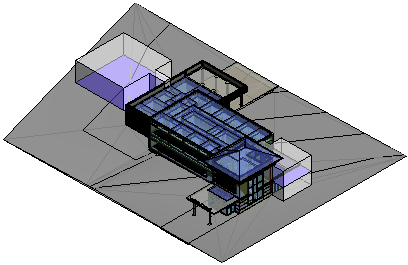 Remarque : Si vous modifiez le modèle Revit, supprimez et recréez le modèle énergétique pour faire apparaître les modifications.
Remarque : Si vous modifiez le modèle Revit, supprimez et recréez le modèle énergétique pour faire apparaître les modifications. - Connectez-vous à Autodesk® A360.
Cliquez sur Se connecter
 Se connecter à Autodesk® A360 Entrez vos nom d'utilisateur et mot de passe Autodesk.
Se connecter à Autodesk® A360 Entrez vos nom d'utilisateur et mot de passe Autodesk. - Cliquez sur l'onglet Analyser
 le groupe de fonctions Analyse d'énergie
le groupe de fonctions Analyse d'énergie
 (Exécuter une simulation d'énergie).
(Exécuter une simulation d'énergie). - Une boîte de dialogue contenant des instructions s'affiche. Sélectionnez l'option adéquate.
Le logiciel détecte la géométrie du modèle analytique d'énergie. En fonction de la taille et de la complexité du modèle, ce processus peut prendre beaucoup de temps.
Le logiciel vérifie que le modèle se compose au moins d'une enveloppe raisonnablement fermée contenant au minimum un sol, des murs, un toit, et que son emplacement géographique est connu. D'autres exigences de modèle sont également prises en comptes pour garantir la réussite de l'analyse d'énergie. -
En cas de nécessité de création ou de mise à jour du modèle énergétique, vous êtes averti lorsque le processus est terminé. Cliquez sur OK pour exécuter la simulation d'énergie.
- Dans la boîte de dialogue Exécuter une simulation d'énergie, procédez comme suit :
- Dans le champ Nom de la simulation, spécifiez un nom pour l'analyse.
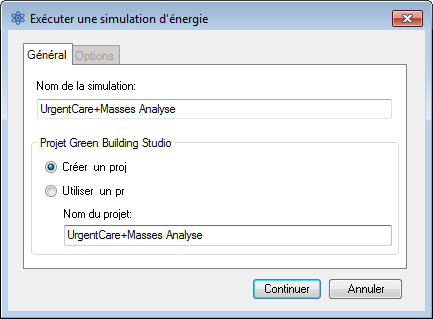
- Sous Projet Green Building Studio, effectuez les opérations suivantes :
- Si vous exécutez une simulation d'énergie pour la première fois ou si vous avez modifié les paramètres énergétiques (notamment le type de bâtiment ou l'emplacement) pour le modèle Revit, sélectionnez Créer un projet.
Cette option permet de s'assurer que les paramètres Revit les plus récents sont utilisés pour la simulation d'énergie.
- Si vous n'avez pas modifié les paramètres énergétiques depuis la dernière simulation d'énergie pour ce modèle ou si vous avez créé un projet GBS avec les paramètres prédéfinis à utiliser pour cette simulation, sélectionnez Utiliser un projet existant et spécifiez le projet GBS à utiliser.
Les paramètres du projet GBS existant remplacent toutes les modifications apportées aux paramètres d'énergie dans le modèle Revit, notamment le type de bâtiment et l'emplacement.
Pour plus d'informations, voir Spécifiez le projet GBS pour l'analyse d'énergie.
- Si vous exécutez une simulation d'énergie pour la première fois ou si vous avez modifié les paramètres énergétiques (notamment le type de bâtiment ou l'emplacement) pour le modèle Revit, sélectionnez Créer un projet.
- (Facultatif) Cliquez sur l'onglet Options pour spécifier des données de facturation de services et des ensembles de données météo, qui peuvent être ajoutés dans Green Building Studio.
Pour plus d'informations, voir Ajout de données de facturation de service.
- Cliquez sur Continuer pour exécuter la simulation.
En l'absence de conditions d'erreur, un fichier gbXML est créé et envoyé pour procéder à la simulation Green Building Studio. Lorsque la simulation est terminée, Green Building Studio renvoie les résultats à Revit et un message d'alerte s'affiche.
- Dans le champ Nom de la simulation, spécifiez un nom pour l'analyse.
- Cliquez sur le nom de l'analyse dans le message d'alerte pour afficher les résultats.

Dans le groupe de fonctions Analyse d'énergie, vous pouvez également cliquer sur
 (Résultats et comparaison), puis sélectionner l'analyse dans l'arborescence du projet.
(Résultats et comparaison), puis sélectionner l'analyse dans l'arborescence du projet. - Affichez les résultats de l'analyse dans la boîte de dialogue Résultats et comparaison.